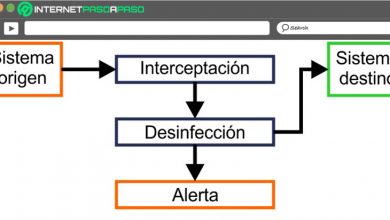Comment créer une carte conceptuelle dans Microsoft Word? Guide étape par étape
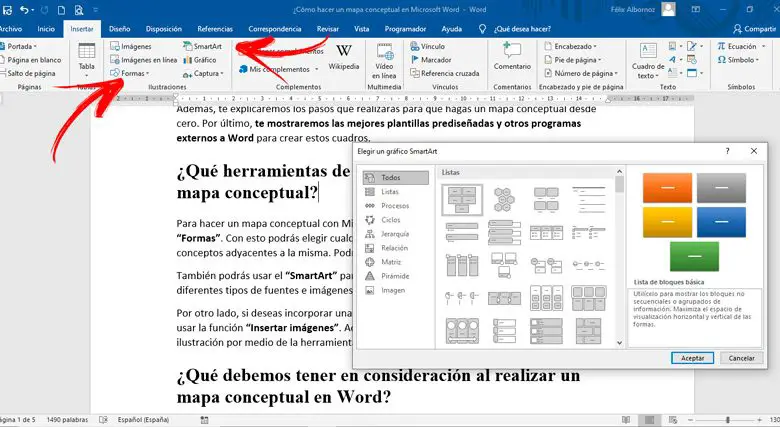
S’il vous est déjà arrivé que vous deviez présenter une idée et que vous ne savez pas comment le faire , vous pouvez utiliser une carte conceptuelle créée dans Word pour résoudre votre problème.
Pour cela, vous aurez besoin de connaître tous les outils dont vous disposerez afin que votre travail soit effectué de manière rapide et efficace . Pour cette raison, nous avons préparé cet article afin que vous connaissiez tous les secrets de cet outil.
De plus, nous vous expliquerons les étapes que vous suivrez pour créer une carte conceptuelle à partir de zéro. Enfin, nous vous montrerons les meilleurs modèles prédéfinis et autres programmes externes à Word pour créer ces tableaux.
Quels outils Word puis-je utiliser pour créer une carte conceptuelle?
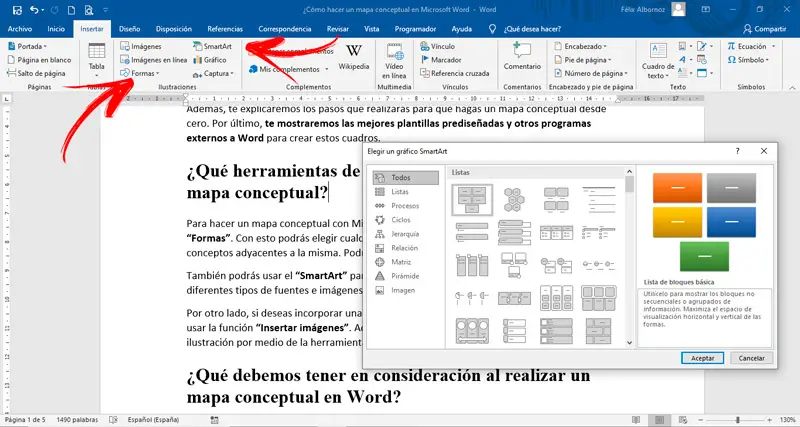
Pour créer une carte conceptuelle avec Microsoft Word, vous devez d’abord utiliser la fonction » Formes « . Avec cela, vous pouvez choisir n’importe quel élément pour inclure des concepts adjacents comme idée principale. Ils peuvent être n’importe quoi, des rectangles aux bulles.
Vous pouvez également utiliser «SmartArt» pour donner à votre carte votre propre style et ainsi obtenir différents types de polices et d’images qui vous aideront à avoir un meilleur design.
Par contre, si vous souhaitez incorporer une image de votre ordinateur ou du Web, vous devrez utiliser la fonction «Insérer des images» . De plus, vous devrez commander les figures et toute autre illustration à l’aide de l’outil Avancer ou de tout ce dont vous avez besoin.
Que devons-nous prendre en compte lors de la création d’une carte conceptuelle dans Word?
Lorsque vous devez faire une carte conceptuelle, la première chose à prendre en compte est l’idée générale que vous souhaitez transmettre. Pour cela, vous devrez vous fixer des objectifs afin de pouvoir déterminer facilement les phrases que vous allez inclure sur la carte.
Par exemple, vous devrez savoir à qui la carte sera dirigée. Ce n’est pas la même chose pour vous que pour les tiers. Et par rapport à ce dernier, ce n’est pas la même chose que ces personnes connaissent un certain sujet que qu’elles n’aient aucune connaissance des idées que vous exposerez sur la carte .
Ensuite, vous devrez soulever entre 5 et 10 concepts, au maximum, que vous mettrez sur la carte conceptuelle. Une fois que vous avez déterminé cela, vous devrez faire une pré-conception pour voir si le résultat est clair avec la lecture. Si ce n’est pas le cas, vous devrez le modifier à nouveau jusqu’à ce qu’il soit correct.
Enfin, vous allez devoir établir une conception cohérente avec la carte conceptuelle elle-même. Nous entendons par là que le format que vous lui donnerez doit correspondre aux goûts des personnes à qui votre travail est destiné.
Étapes pour créer une carte conceptuelle dans Microsoft Word à partir de zéro
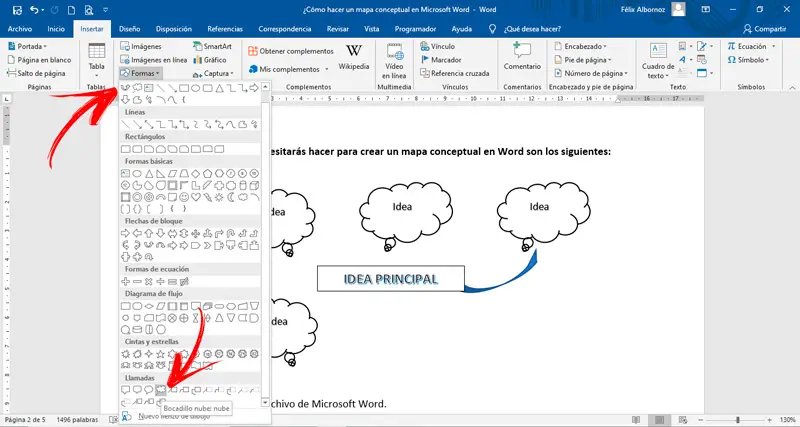
Les étapes à suivre pour créer une carte conceptuelle dans Word sont les suivantes:
- Ouvrez un fichier Microsoft Word.
- Allez dans le menu «Insertion» puis choisissez le groupe «Illustrations».
- Sélectionnez la fonction «Formes».
- Choisissez la figurine que vous aimez le plus. Dans notre cas, nous utiliserons un «Rectangle».
- Faites un clic droit sur la figure et choisissez «Ajouter du texte» .
- Écrivez l’idée que vous voulez être au centre.
- Recherchez ensuite une autre fonction sous «Formes».
- Rejoignez cet élément avec le rectangle que vous venez de créer. Pour ce faire, vous devrez choisir une flèche qui se trouvera dans la section «Bloquer les flèches» de la fonction «Formes».
- Répétez ces étapes jusqu’à ce que vous ayez terminé la carte dont vous avez besoin.
Si vous souhaitez ajouter un autre motif, vous pouvez aller dans l’outil «SmartArt» et choisir, par exemple, «Cycles» . Dans le cas où vous souhaitez donner un style particulier à la lettre, une fois que vous avez sélectionné la police, vous pouvez choisir la fonction «Effets de texte et typographie» , située sur l’onglet d’accueil et dans le groupe «Police» .
Liste des meilleurs modèles Word pour créer des cartes mentales
Jetez un œil aux meilleurs modèles Word afin de pouvoir créer des cartes mentales comme un expert:
- Professionnel: vous pourrez trouver dans cette carte conceptuelle un design professionnel qui vous permettra de joindre les idées de manière simple. L’union des idées est mise en évidence au moyen de cercles interconnectés, que vous pouvez éditer de manière simple.
- Multicolore: la conception de ce modèle attire l’attention du lecteur. En effet, vous aurez un grand nombre de formulaires que vous devrez remplir de mots et ainsi vous pourrez porter une idée principale à travers ses différentes ramifications.
- Minimal Business: il est idéal pour partager des informations essentielles au sein d’une organisation. Son design minimaliste offre la possibilité que n’importe quel lecteur puisse interpréter les idées exposées dans cette carte de manière rapide et agile.
- Drôle: son nom dit tout. C’est un design destiné aux jeunes dans lequel vous pouvez incorporer l’idée centrale au milieu de la page et détacher les différents avis ou concepts que vous souhaitez développer de cette idée. Il a un fond très frappant, qui représente une feuille de papier.
- Business plan: il est très utile lorsque vous souhaitez exposer un business plan à d’autres personnes. Son design est décontracté et le format de police vous permettra d’afficher tout ce que vous voulez de manière conviviale.
- Business Mind Maps: avec ce modèle, vous pouvez avoir une carte avec un style professionnel dans lequel vous pouvez mettre toutes les idées liées à un certain secteur de votre entreprise. Il est idéal de partager avec les employés du même domaine afin qu’ils puissent connaître le travail et les fonctions de leurs collègues.
- Rectangles: si vous souhaitez exposer une carte conceptuelle informelle mais simple, ce modèle est idéal pour vous. Vous pouvez insérer l’idée centrale et ensuite dériver d’autres connexions d’une manière très simple.
- Microchip rétro: Lorsque vous recherchez un modèle qui a un style rétro en raison de ses couleurs et qui est simple à interpréter, cette carte conceptuelle est idéale pour vous. Vous pouvez ajouter les différents concepts de manière très simple, grâce à ses outils d’édition.
- Nuages: au cas où vous auriez besoin d’exposer une carte conceptuelle aux enfants, vous pouvez utiliser ce design amusant qui aura des nuages comme formes principales. Son édition est très simple et il est compatible avec Microsoft Word.
- Cerveau avec des icônes: avec ce modèle, vous pourrez concevoir une carte conceptuelle d’une manière d’agence que vous aurez l’idée principale qui sera liée par différents connecteurs avec des icônes très amusantes et multicolores.
Les meilleurs programmes en dehors de Word pour créer des cartes conceptuelles comme un pro
«MISE À JOUR ✅ Voulez-vous en savoir plus sur la façon de créer des cartes conceptuelles dans Microsoft Word? ⭐ ENTREZ ICI ⭐ et apprenez tout de SCRATCH!»
Nous vous montrerons ci-dessous les meilleurs programmes, différents de Microsoft Word, que vous pouvez utiliser pour créer des cartes conceptuelles:
Lucidchart.com
Ce site en ligne vous permettra de réaliser rapidement des cartes conceptuelles. Vous pourrez visualiser les liens qui existent entre les différents sujets, notes ou événements afin d’avoir une meilleure planification dans les plans d’étude.
Avec cet outil, vous pourrez partager vos cartes avec d’autres utilisateurs, en utilisant les intégrations de l’outil Google, G Suite . De plus, vous pouvez modifier le style de votre carte autant de fois que vous le souhaitez, puisque vous disposerez de fonctions qui vous permettront de choisir le format en quelques étapes très simples.
Mindmeister.com
C’est l’un des outils en ligne que les utilisateurs utilisent le plus lorsqu’ils ont besoin de créer des cartes conceptuelles. Son utilisation n’est pas gratuite, mais il a une période d’essai pendant laquelle vous pouvez voir toutes les fonctions disponibles de ce site.
Il est disponible pour tout type de système d’exploitation et vous n’aurez pas besoin de recevoir de mises à jour, puisque tout se fera depuis le cloud. Lorsque vous partagez votre carte conceptuelle, ces personnes pourront la visualiser sur n’importe quel appareil mobile, ordinateur portable ou de bureau.
Cmap.ihmc.us
Avec cet outil, vous pouvez choisir différents types d’arrière-plans, ainsi que des couleurs et des styles de police. Cela vous permettra d’avoir une carte conceptuelle unique et ainsi de pouvoir partager votre document avec d’autres personnes afin qu’elles puissent l’évaluer.
Si vous le souhaitez, vous pouvez apporter des modifications en ligne afin que les autres utilisateurs puissent observer ces modifications . Vous pouvez l’utiliser à la fois sur Windows et MacOS.
Creately.com
Vous trouverez sur ce site un outil très simple d’utilisation, car il vous suffira de faire glisser les formes du design sur le canevas pour pouvoir le joindre avec des connecteurs prédéterminés . Il est idéal pour le travail d’équipe et que différents utilisateurs peuvent intégrer leurs critères.
Vous disposerez de centaines de modèles prédéfinis pour ne pas perdre de temps à choisir le meilleur design.
Xmind.net
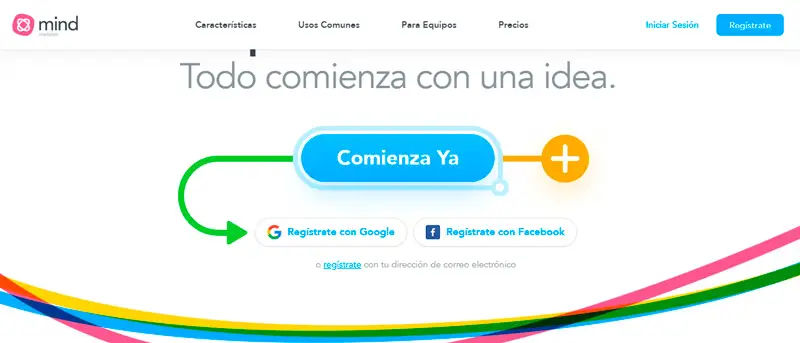
Créer une carte conceptuelle n’a jamais été aussi simple depuis que ce site Web existe. Vous aurez une version gratuite et une version payante dans laquelle vous trouverez plus de formes et de styles à utiliser . Il se caractérise par des outils qui vous permettront d’éditer le thème, d’exporter des images et de modifier la police.
Vous pouvez partager la carte mentale que vous allez créer avec ce site avec différentes personnes et effectuer des ajustements de manière simple. Si vous préférez, vous pouvez télécharger un logiciel afin de pouvoir travailler sur un ordinateur Windows ou MacOS.
Si vous avez des questions, laissez-les dans les commentaires, nous vous répondrons dans les plus brefs délais, et cela sera également d’une grande aide pour plus de membres de la communauté. Je vous remercie!